
2018年2月22日、Windows7 / 8.1のWindowsUpdateに.NETの非セキュリティアップデートが配信されました。通常だと、月例の翌週となる2月21日に配信されてきますが、先月に続き、今月も配信が遅れているようです。
以下、Windows7 / 8.1向けのザックリ説明&直リンクになります。
/////////////////////
更新履歴
① KB4074805が配信停止。詳細記事へのリンクを追記。
/////////////////////

2018年2月22日、Windows7 / 8.1のWindowsUpdateに.NETの非セキュリティアップデートが配信されました。通常だと、月例の翌週となる2月21日に配信されてきますが、先月に続き、今月も配信が遅れているようです。
以下、Windows7 / 8.1向けのザックリ説明&直リンクになります。
/////////////////////
更新履歴
① KB4074805が配信停止。詳細記事へのリンクを追記。
/////////////////////

2018年2月14日に配信されたWindows7 / 8.1用KBのザックリまとめです。この記事は足りないKBや不具合等が見つかった場合に随時更新いたします。
2018年2月9日に再配信されたKB2952664 / KB2976978が月例でもまた来ています。しつこすぎでしょう。このパッチは非表示入り推奨のテレメトリパッチのためお気をつけくださいませ。
以下、2018年2月14日配信分のザックリ説明&ファイルの直リンクになります。(OfficeやSkype等のMS製品類は割愛しています)
/////////////////////
更新履歴
① .NETパッチKB4076492/KB4076494を追記。
② WU産ロールアップパッチKB4074598(Win7用)に不具合を追記。ICカードリーダーが正常に認識しなくなる模様。
③ WU産ロールアップパッチKB4074598(Win7用)に不具合を追記。再起動中にフリーズする不具合有。
④ WU産ロールアップパッチKB4074598(Win7用)に不具合を追記。SMBサーバーでメモリリークする不具合有。
⑤ KB4074587とKB4074598にメモリに不正アクセスが可能な脆弱性について追記。
/////////////////////

2018年2月9日、テレメトリパッチのKB2952664(Win7用) / KB2976978(Win8.1用)がWindowsUpdateに配信されました。2015~2016年はWin10化ウイルスのひとつとして機能し、現在では純然たるテレメトリとして機能しています。
この糞パッチは2017年度は2月10日、2月22日、3月8日、6月7日、11月8日に配信されており、どうしてもユーザのPCから情報を抜きたいMicrosoftが不定期且つそこそこの頻度で配信を続けています。ほんとしつこい。以下、いつも通りの注意喚起なコピペになります。
KB2952664(Win7) / KB2976978(Win8.1)を入れても何も良いことはありません。非表示推奨の紛うことなき糞パッチです。このパッチでシステムの互換診断なんてしても、CPUの無駄遣いで電力を消費されるだけです。 「MSに協力したい!」 って人はご自由にどうぞ。
注意事項として、KB2952664(Win7用)は何回アンインストールしても消えない場合があります。この症状に陥ってしまった場合、数回から多くて数十回、繰り返しアンインストールしないと消えません。アンインストールするには
| アンインストール ⇒ 再起動せずにリストを確認 ⇒ あったらまたアンインストール、無くなるまでやる、無くなったら再起動 |
この手順でお試しくださいませ。あるいはBATファイルで処理するのも手です。
KB2976978(Win8.1用)はアンインストールをしても最終的に残る場合があります。これはMSのサイトで公開されている『最初からKB2976978入りのWindows8.1 ISO』を使ってWindows8.1をインストールした場合に起こります。

Windows8.1 / 10にFlashアップデートとなるKB4074595が配信されました。先日告知されたゼロデイの脆弱性の修正が入っているため、Flashをお使いの方はサクっと適用しておきましょう。適用はWindowsUpdateから、もしくは下記のMicrosoft Updateカタログ(ファイル直リンク)からどうぞ。
KB4074595 (Windows8.1系用) ファイル直リンク:64bit / 32bit | その他のエディション
Win8.1用Flashのセキュリティアップデート。
KB4074595 (Windows10系用) ファイル: Microsoft Updateカタログ
Win10用Flashのセキュリティアップデート。各バージョンごとのファイルがあるため直リンクは割愛いたします。手動で適用する場合は上記の『Microsoft Updateカタログ』リンクよりお使いのバージョン用ファイルをダウンロードくださいませ。
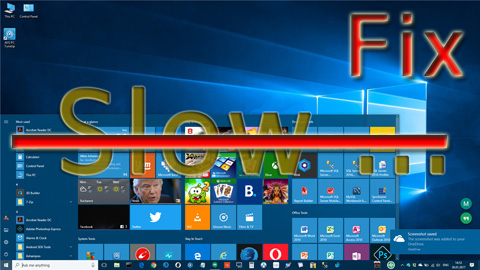
2018年2月1日、MicrosoftはWindows10 v1709 Fall Creators Update(以下、Win10FCU)用更新プログラムKB4058258を配信しました。
この更新プログラムはセキュリティを含まないバグ修正のみのため、インストールしなくてもセキュリティ上の問題はなく、半期チャネル(旧:CBB)に設定していると配信されません。何事もなければセキュリティを含む次の月例 (2018/2/14) に同梱されます。
所謂、早期公開の人柱パッチですが、大きなバグ修正が含まれているのでご紹介。

CPUの脆弱性対策のためにIntelの欠陥ファームウェア(BIOS)を適用して、再起動問題やデータの消失、システムの不安定などで困っている人向けに、MicrosoftはSpectre Variant 2 (CVE-2017-5715)の対策を無効にするパッチKB4078130をMicrosoft Updateカタログで公開しました。
このパッチを適用することで、ファームウェアが起因する各種不具合が起こらなくなります。WindowsUpdateには降ってきませんので、お困りの方は下記よりダウンロードをどうぞ。Windows7 ~ 10まで全てに対応しています。
言うまでもなく、このパッチを適用するとSpectreに対する穴は開いたままになります。ファームウェアの不具合解消後には、再度有効にすることをMicrosoftは推奨しています。
| 注意: KB4078130はSpectreを無効にするレジストリを設定するだけのものです。そのため、再度有効にするには、手動でレジストリを書き換える必要があります。ここのページの『修正プログラム * を有効にするには』の項目に有効化の仕方が書かれていますが、よくわからないようでしたらKB4078130の適用はおすすめしません。より簡単な『InSpectre』の使用をおすすめします。 既にKB4078130を適用してしまい、戻し方がわからない場合、InSpectreから『Enable Spectre Protection』に設定しても有効に戻るはずです。 |
Microsoftによると、2018年1月25日時点ではSpectre Variant 2が攻撃に使用されたという報告はまだないそうです。
ちなみに、このパッチ以外にも、
といった方法でも無効にできます。お好みの方法でどうぞ。

2018年1月10日に配信されたWindows7 / 8.1用KBのザックリまとめです。この記事は足りないKBや不具合等が見つかった場合に随時更新いたします。
と言っても、1月5日から随時配信されていたものが1月度になるようです。『セキュリティのみの品質更新プログラム』と『セキュリティマンスリー品質ロールアップ』については下記の記事をご覧くださいませ。
普段からMicrosoft Updateカタログを使用されている方は前者、WindowsUpdateクライアントを使用されている方は後者です。
以下、上記以外で2018年1月10日配信分のザックリ説明&ファイルの直リンクになります。(OfficeやSkype等のMS製品類は割愛しています)
/////////////////////
更新履歴
① .NETパッチWin7用KB4055532/KB4055269、Win8.1用KB4055266/KB4055271を追記。
② Win8.1用KB4033369(.NET 4.7.1)を追記。
③ .NET 4.7.1用言語パックWin7用KB4033339/Win8.1用KB4033417を追記。
④ Win8.1用『Intel - System - 10/3/2017 12:00:00 AM - 11.7.0.1045』を追記。
⑤ KB4055532に不具合を追記。
⑥ KB4055532の不具合について追記。『セキュリティのみ』は不具合なし。
⑦ KB4055532の不具合について追記。バグ修正版が再配信されました。
⑧ KB4033342の直リンクを修正。.NET4.7.1本体のアドレスが、4.7.1追加パッチ(KB4054852)のアドレスなっていました。インストールしようとしてもできなかったはずです。ごめんなさい。
⑨ KB4074906が配信&追記。
/////////////////////

Windows10 Fall Creators Updateを適用すると、圧縮・解凍ソフトやサードパーティ製ファイラーなどを使用中にマウスカーソルが画面端に飛ぶという不具合が出ています。以下、この不具合が発生するソフトのリストになります。
・7-Zip
・WinRAR
・秀丸ファイラーClassic
・FreeCommander XE
・As/R
・X-Finder
・Tablacus Explorer
上記以外にも同様のソフトで同じ不具合に遭うかもしれません。これらのソフトをガッツリ使い込んでいる方はお気をつけくださいませ。
< Update 1 >
有志により対策ソフトが作られました。お困りの方は下記のリンク先へどうぞ。
どちらのソフトを使用してもでマウスカーソルが吹っ飛ばなくなります。後者の方にはこの不具合の原因も書かれていますので、興味ございましたらご一読くださいませ。
2018/5/1追記
April 2018 Updateにてやっと直りました。
関連記事
【アプデ】 X299 / X99ユーザはWin10FCUへのアップデートに要注意。『0xc00000bb』BSoDになる危険性
【アプデ】 Win10FCU適用でDirectX9ゲームのフレームレートが低くなる不具合
【アプデ】 Win10FCU適用でスタートメニューが壊れる不具合
【GPU】 GeForceドライバ&Win10FCU 不具合情報
【アプデ】 東芝とエプソンがWin10FCUでの注意事項を告知
【アプデ】 Razer製ノートPCにWin10FCUを適用すると、スリープ復帰後に入力機器など使用不能になる
【アプデ】 Win10FCU適用で特定のソフトでマウスカーソルが画面隅に飛ぶ不具合
【アプデ】 Windows10 Fall Creators Update(v.1709)用パッチKB4043961とウイルスバスタークラウドの組み合わせで不具合
【アプデ】 富士通とVAIOがWin10FCUの不具合について告知
【アプデ】 一部のWin10タブ製品でFall Creators Updateを適用するとタッチパネルが使えなくなる不具合
【DX9】 Windows10FCUでDirectX9のメモリ割り当てバグが修正される
【Win10】 悲報 Windows10 Fall Creators Updateでもアップデート後に各種設定の初期化は健在

2018年1月20日、WindowsUpdateに非セキュリティアップデートの『マンスリー品質ロールアップのプレビュー』が配信されました。通常、Windows7 / 8.1用オプションは月例の翌週(1月17日)とされていますが、Microsoftが予定日に間に合わなかったようで3日遅れでの配信となりました。
1月18日にWindows8.1用が1日遅れで配信、1月19日にWindows7用.NETだけが2日遅れで配信、今回はWindows7用『マンスリー品質ロールアップのプレビュー』だけが3日遅れで配信。グダグダすぎでしょう……。
こんなグダグダな状態でリリースされたプレビューパッチ、個人的にはスルーを推奨します。以下、Windows7向けのザックリ説明になります。

Microsoftは、Windows10 v1709 Fall Creators Update 32bit専用のセキュリティアップデート、KB4073291をMicrosoft Updateカタログで公開しました。
Microsoftによると、この更新プログラムはMeltdown (CVE 2017-5754)の対策パッチとしており、できるだけ早くインストールすることを推奨しています。 (これまでの32bitパッチにはMeltdownへの対策が含まれていない模様) しかし、そう言う割には、なぜかWindowsUpdateには配信していません。
早くインストールを推奨しておいてWindowsUpdateに配信しないということは、なにかしら配信できない理由があることが考えられます(検証が十分に済んでいないなど)。そのため、すぐに適用するかどうかは慎重にご判断ください。この更新プログラムが本当に重要なものであれば、いずれカタログ専用は撤回されて、WindowsUpdateに降ってくるものと思われます。
なお、この更新プログラムは一部の古いAMD CPU環境でOSが起動できなくなる問題も修正されているとのことです。
また、この更新プログラムには下記の既知の不具合があります。

2018年1月19日、WindowsUpdateに.NETの非セキュリティアップデートが配信されました。通常、Windows7 / 8.1用オプションは月例の翌週(1月17日)とされていますが、Microsoftが予定日に間に合わなかったようで2日遅れでの配信となりました。先日はWindows8.1用が1日遅れで配信されましたが、今回はWindows7用となります。
予定どおりに進んでいないことから、Microsoft内の慌しさが伝わってきます。そんな状態でリリースされたものなので、個人的にはスルーを推奨します。セキュリティアップデートでもありませんしね。
以下、Windows7向けのザックリ説明&直リンクになります。

2018年1月18日、WindowsUpdateに.NETの非セキュリティアップデートと、同じく非セキュリティアップデートの『マンスリー品質ロールアップのプレビュー』が配信されました。
通常、Windows7 / 8.1用オプションは月例の翌週(1月17日)とされていますが、Microsoftが予定日に間に合わなかったようで1日遅れでの配信となりました。また、今回はWindows8.1のみとなります。
以下、Windows8.1向けのザックリ説明&直リンクになります。

Microsoftは一部の古いAMD CPU環境でOSが起動できなくなる問題に対処したWindows10用更新プログラムをMicrosoft Updateカタログで公開しました。
KB4073290 (Win10 v1709 Fall Creators Update用)
ファイル直リンク:64bit / 32bit / v1709系その他のエディション
備考: 32bit版はKB4073291として配信されています。詳細は下記の記事をご覧くださいませ。
KB4057144 (Win10 v1703 Creators Update用)
ファイル直リンク:64bit / 32bit / v1703系その他のエディション
KB4057142 (Win10 v1607 Anniversary Update用)
ファイル直リンク:64bit / 32bit / v1607系その他のエディション
(※これらの更新プログラムは古いAMD CPU環境(Athlon 64 X2やSempronなど)向けのため、Intel環境やRYZEN環境などであればスルーして問題ありません)
これらはWindowsUpdateには降ってきませんので必要な方は手動でダウンロード・適用してください。
Windows10の更新プログラムは累積されるため、これらには2018年1月度の修正等(CPUの脆弱性対策など)も含まれています。言い換えるなら、不具合も含まれています。1月度は多数の不具合が出ているため、すぐに適用するかどうかは慎重にご判断ください。1月度の不具合については下記の記事をご覧くださいませ。

Microsoftは一部の古いAMD CPU環境でOSが起動できなくなる問題に対処したWindows7 / 8.1用更新プログラムをMicrosoft Updateカタログで公開しました。
/////////////////////
更新履歴
① KB4073578にメモリに不正アクセスが可能な脆弱性について追記。
/////////////////////

MicrosoftはWindows7 / 8.1用にCPUの脆弱性を修正する『セキュリティのみの品質更新プログラム』をMicrosoft Updateカタログで公開しました。この更新プログラムはWindowsUpdateクライアントには降ってきません。
WindowsUpdateクライアント向けとなる『セキュリティマンスリー品質ロールアップ』についてはこちらの記事、その他の1月度のパッチについてはこちらの記事をご覧くださいませ。
以下、Windows7 / 8.1向けのザックリ説明&ファイル直リンクになります。多数の不具合が出ているため、すぐに適用するかどうかは慎重にご判断ください。
/////////////////////
更新履歴
① IE用パッチKB4056568を追記。
② 記事の説明を修正。
誤:WUに降ってこない場合、このレジストリを設定するとWUに降ってくるようになります。
正:適用が上手くいかない場合、このレジストリを設定すると適用できるようになるはずです。
『セキュリティのみの品質更新プログラム』はWUに降ってきません。WUクラ向けの記事の方からコピペした際、書き換えるのを忘れていました。ごめんなさい。
③ Win8.1用KB4056898にテレメトリ(Consent.exe)の混入が確認されました。
④ Win7用KB4056897にもテレメトリ(Consent.exe)の混入が確認されました。
⑤ Win7用KB4056897に追記。DiXiM系ソフトが原因でOSが起動しなくなる不具合有。
⑥ Win7用KB4056897とWin8.1用KB4056898に一部のAMD CPU環境でOSが起動しなくなる不具合有。
⑦ Win8.1用KB4056898に追記。DiXiM系ソフトが原因でOSが起動しなくなる不具合有。
⑧ DiXiM系での不具合、公式アナウンスへのリンクを追記。
⑨ Win7用KB4056897に追記。再起動中にフリーズする不具合有。
⑩ Win7用KB4056897にメモリに不正アクセスが可能な脆弱性について追記。
/////////////////////

MicrosoftはWindows7 / 8.1用にCPUの脆弱性を修正する『セキュリティマンスリー品質ロールアップ』の配信を開始しました。この更新プログラムはWindowsUpdateクライアント使用者向けとなっています。
Microsoft Updateカタログ専用となる『セキュリティのみの品質更新プログラム』についてはこちらの記事、その他の1月度のパッチについてはこちらの記事をご覧くださいませ。
以下、Windows7 / 8.1向けのザックリ説明&ファイル直リンクになります。多数の不具合が出ているため、すぐに適用するかどうかは慎重にご判断ください。
/////////////////////
更新履歴
① Win8.1用パッチKB4056895を追記。パッチ情報のみ公開で、配信はまだのようです。
② Win8.1用パッチKB4056895がWUに配信開始&MSカタログで公開。
③ Win7用KB4056894に追記。DiXiM系ソフトが原因でOSが起動しなくなる不具合有。
④ Win7用KB4056894とWin8.1用KB4056895に一部のAMD CPU環境でOSが起動しなくなる不具合有。
⑤ Win8.1用KB4056895に追記。DiXiM系ソフトが原因でOSが起動しなくなる不具合有。
⑥ DiXiM系での不具合、公式アナウンスへのリンクを追記。
⑦ Win7用KB4056894に追記。再起動中にフリーズする不具合有。
⑧ Win7用KB4056894に追記。SMBサーバーでメモリリークする不具合有。
⑨ Win7用KB4056894にメモリに不正アクセスが可能な脆弱性について追記。
/////////////////////

2018年1月5日からWindowsUpdateなど配信されているCPUの脆弱性を修正する更新プログラムを適用すると、一部のAMD CPU環境でOSが起動できなくなる不具合が見つかりました。そのため、現時点で該当するAMD CPUを使用している環境には、下記の更新プログラムの配信を一時停止するとMicrosoftは発表しました。
< Windows8.1 >
KB4056898 (セキュリティのみの品質更新プログラム)
KB4056895 (セキュリティマンスリー品質ロールアップ)
< Windows10 >
KB4056892 (v1709 Fall Creators Update用)
KB4056891 (v1703 Creators Update用)
KB4056890 (v1607 Anniversary Update用)
KB4056888 (v1511)
KB4056893 (v1507)
MSカタログでのみ公開されている『セキュリティのみの品質更新プログラム』をどうやって該当するAMD CPU環境に配信停止するのかと、突っ込みどころのある内容ですが、とりあえず2018年1月5日以降に配信されたパッチ全てが対象となっている模様です。
なお、具体的なCPU名はMicrosoftから案内されていません。MSフォーラムのユーザ報告によると、Athlon 64 X2 6000+やAthlon 64 X2 5200+、Sempron 3200+などでこの現象が発生しているとのことです。
2018/1/15追記
上記問題に対処したWindows7 / 8.1用更新プログラムが公開されました。詳細は下記の記事をご覧くださいませ。
2018/1/18追記
Windows10用更新プログラムも公開されました。詳細は下記の記事をご覧くださいませ。

MicrosoftはWindows10にCPUの脆弱性を修正する更新プログラムの配信を開始しました。WindowsUpdateに以下の更新プログラムが降ってきます。
KB4056890 v1607 Anniversary Update用
KB4056891 v1703 Creators Update用
KB4056892 v1709 Fall Creators Update用
ただし、多数の不具合が出ているため、すぐに適用するかどうかは慎重にご判断ください。
以下、不具合内容になります。